Cuadros de diálogo comunes
Nota
Esta guía de diseño se creó para Windows 7 y no se ha actualizado para las versiones más recientes de Windows. Gran parte de las instrucciones todavía se aplican en principio, pero la presentación y los ejemplos no reflejan nuestra guía de diseño actual.
Los cuadros de diálogo comunes de Microsoft Windows constan de los cuadros de diálogo Abrir archivo, Guardar archivo, Abrir carpeta, Buscar y reemplazar, Imprimir, Configurar página, Fuente y Color.
Abrir archivo
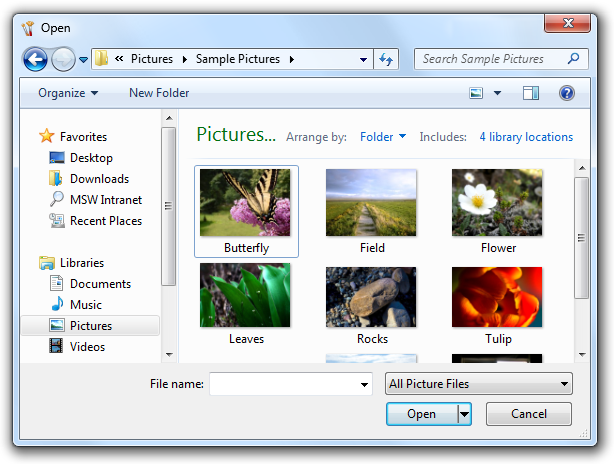
Open File está optimizado para encontrar rápidamente elementos que se usarán con un programa.
Guardar archivo
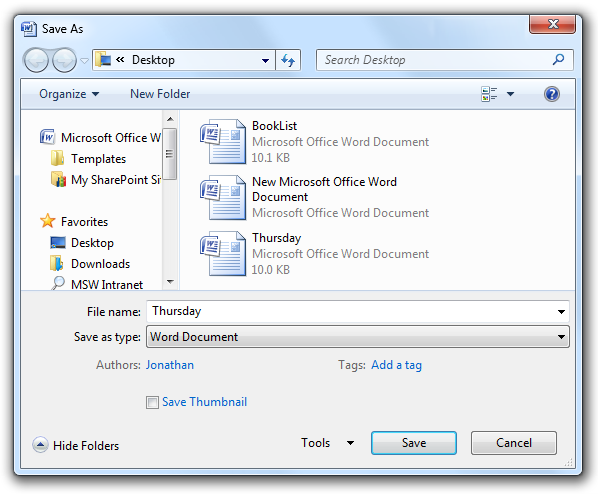
Guardar archivo cierra el bucle guardando un archivo con sus metadatos.
Abrir carpeta
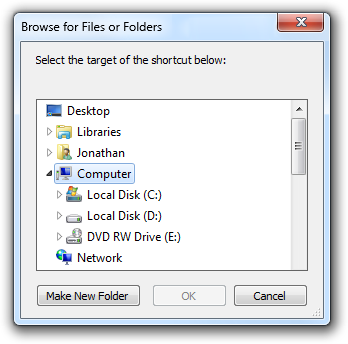
Abrir carpeta es específicamente para elegir carpetas.
Buscar y reemplazar
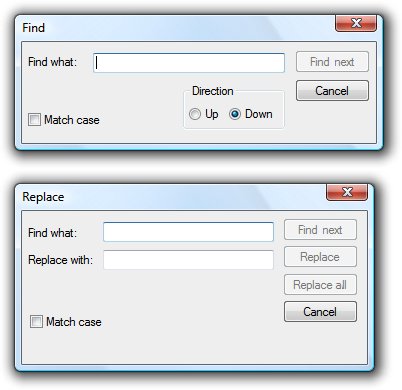
Buscar permite a los usuarios buscar cadenas de texto, mientras que la versión Replace opcionalmente permite a los usuarios reemplazar coincidencias por otra cadena.
Imprimir
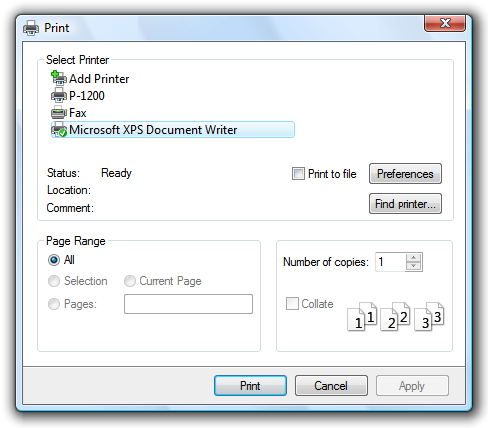
Imprimir permite a los usuarios seleccionar qué imprimir, el número de copias que se van a imprimir y la secuencia de intercalación, junto con la capacidad de elegir y configurar impresoras.
Configurar página
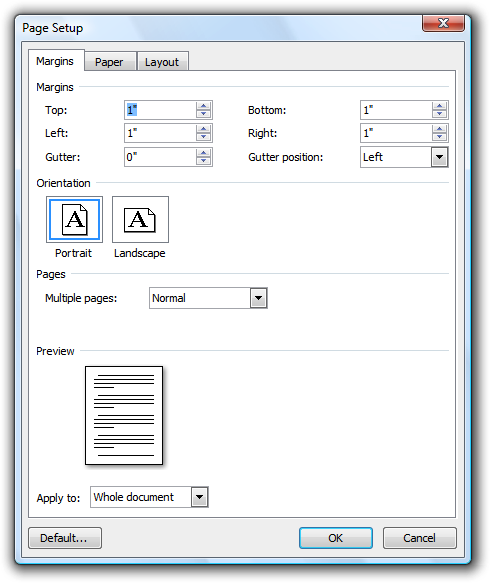
La configuración de página permite a los usuarios seleccionar el tamaño y el origen del papel, la orientación de página y los márgenes.
Fuente
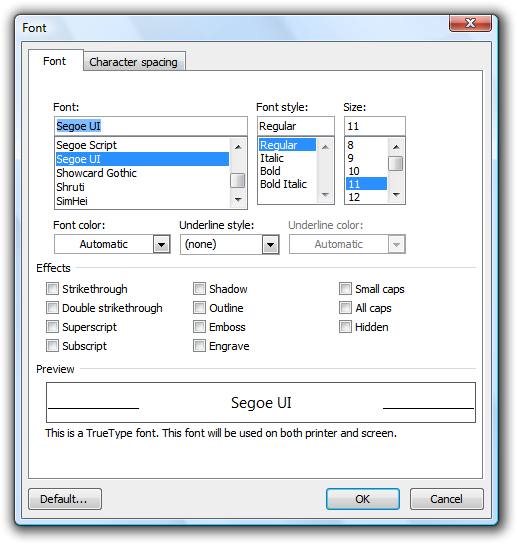
Fuente muestra las fuentes y los tamaños de punto de las fuentes instaladas disponibles.
Color
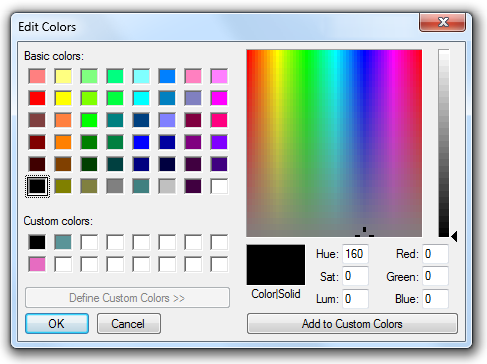
El color permite a los usuarios seleccionar un color, ya sea a través de un conjunto predefinido de colores o eligiendo un color "personalizado".
Conceptos de diseño
Mediante el uso de los diálogos comunes, ayuda a proporcionar a los usuarios una experiencia coherente en diferentes programas. Y mediante el uso de los cuadros de diálogo comunes, también ayuda a proporcionar a los usuarios una experiencia eficiente y agradable.
Para mejorar significativamente la experiencia de los usuarios con estos diálogos, elija los valores predeterminados más adecuados para:
- Valores de entrada (ejemplos: carpetas predeterminadas, nombres de archivo predeterminados).
- Opciones seleccionadas (ejemplos: impresora seleccionada, opciones de impresión).
- Vistas (ejemplos: mostrar imágenes en la vista en miniatura, mostrar imágenes sin nombres de archivo, ordenar por fecha, anchos de columna).
- Presentación (ejemplos: tamaño de ventana, ubicación y contenido).
Debe determinar los valores predeterminados iniciales y los valores predeterminados posteriores. El programa determina los valores predeterminados iniciales y se basa en el uso esperado del usuario de destino, mientras que los valores predeterminados posteriores se basan en el uso real. El uso pasado es el mejor indicador del uso futuro.
¿Los valores predeterminados del programa son eficientes? Supervise el número de pasos que los usuarios deben realizar para realizar las tareas más comunes. Si los usuarios tienen que repetir los mismos pasos, potencialmente innecesarios cada vez que realizan una tarea, se pueden mejorar los valores predeterminados.
Si sólo haces una cosa...
Proporcione a los usuarios una experiencia eficaz y agradable seleccionando los valores predeterminados iniciales y posteriores adecuados.
¿Es esta la interfaz de usuario adecuada?
Sí. Use los diálogos comunes para una experiencia de usuario coherente. No cree su propio. Es especialmente difícil crear interfaces de usuario personalizadas que navegan por el espacio de nombres correctamente y de forma segura. Tenga en cuenta que puede personalizar los diálogos comunes si es necesario.
Para Windows Vista, Open File y Save File tienen una nueva arquitectura extensible para facilitar la exposición de funcionalidades adicionales. Este mecanismo es lo suficientemente flexible como para cumplir los requisitos mínimos de los principales proveedores de software independientes (ISV), pero no ser interrumpidos por futuras versiones de Windows.
Instrucciones
General
- Cuando corresponda, proporcione alternativas más directas o modeless . Permitir a los usuarios:
- Abra archivos quitandolos en el programa.
- Guarde los archivos con su nombre y ubicación actuales con un comando Guardar.
- Busque la siguiente aparición de una cadena mediante la tecla F3.
- Imprima una copia de un documento completo en la impresora predeterminada con un comando Imprimir.
- Cambie las fuentes y los atributos de fuente mediante una ventana de barra de herramientas o paleta.
- Cambie los colores mediante una ventana de paleta o barra de herramientas.
- Use los siguientes comandos para mostrar diálogos comunes (proporcionados junto con sus claves de acceso preferidas):
| Cuadro de diálogo común | Get-Help |
|---|---|
| Abrir archivo |
Abrir... |
| Guardar archivo |
Guardar como... |
| Abrir carpeta |
Abrir carpeta... o Elegir carpeta... |
| Buscar y reemplazar |
Encontrar... o Reemplazar... |
| Imprimir |
Imprimir... |
| Configurar página |
Configuración de páginas... |
| Fuente |
Fuente... o Elegir fuente... |
| Color |
Color... o Elegir color... |
- Puede usar comandos más específicos, según corresponda. Ejemplo: para exportar un archivo, use el comando Exportar archivo en lugar de Guardar como.
- Establezca el título del cuadro de diálogo para reflejar el comando que lo inició. Ejemplo: si se inicia Guardar archivo desde un comando Exportar archivo, cambie el nombre del cuadro de diálogo a Exportar archivo.
Abrir archivo
- Para la carpeta predeterminada inicial, use una carpeta especializada (Imágenes, Música, Vídeos) según corresponda; de lo contrario, use Documentos.
- Para las carpetas predeterminadas posteriores, use la última carpeta abierta por el usuario mediante el programa.
- Al abrir archivos de fotos, suprima los nombres de archivo de forma predeterminada. Las fotos se identifican normalmente por sus miniaturas y sus nombres normalmente no son significativos.
Guardar archivo
- Para la carpeta predeterminada inicial (si se guarda un nuevo archivo por primera vez), use la carpeta especializada (Imágenes, Música, Vídeos) según corresponda; de lo contrario, use Documentos.
- En el caso de los archivos temporales, use la carpeta temporal del usuario actual. Elija nombres de archivo sin formato, pero únicos. Ejemplo: use File0001.tmp en lugar de ~DF1A92.tmp.
- Desarrolladores: Puede obtener la carpeta temporal del usuario actual mediante la función de API GetTempPath.
- Para el nombre de archivo predeterminado inicial, use un nombre predeterminado único basado en:
- Contenido del archivo, si se conoce. Ejemplo: las primeras palabras de un documento.
- Un patrón elegido por el usuario. Ejemplo: si el archivo anterior se llamaba "Hawaii 1.jpg", elija "Hawaii 2.jpg" como el siguiente archivo.
- Patrón genérico basado en el tipo de archivo. Ejemplo: "Photo1.jpg".
- Para los valores predeterminados posteriores (si el archivo ya existe), use la carpeta y el nombre actuales del archivo.
- Al guardar un archivo, conserve su fecha de creación. Si el programa guarda los archivos creando un archivo temporal, elimina el original y cambia el nombre del archivo temporal al nombre de archivo original, asegúrese de copiar la fecha de creación del archivo original.
- Use Guardar archivo si el usuario selecciona el comando Guardar sin especificar un nombre de archivo.
Listas de tipos de archivo
Nota: Las listas de tipos de archivo las usa Open File y Save File para determinar los tipos de archivos que se muestran y la extensión de archivo predeterminada.
- Si la lista de tipos de archivo es corta (cinco o menos), ordene la lista por probabilidad de uso. Si la lista es larga (seis o más), use un orden alfabético para facilitar la búsqueda de los tipos.
- Para Guardar archivo, incluya todas las variaciones de las extensiones de archivo compatibles, incluso si no es habitual, y ponga primero la extensión más común. La lógica de control de archivos examina esta lista para determinar si el usuario proporcionó una extensión de archivo compatible. Ejemplo: si una lista de tipos de archivo JPEG solo incluye .jpg y .jpeg, el archivo test.jpe se puede guardar como test.jpe.jpg.
- En Guardar archivo, el tipo de archivo predeterminado inicial es el más probable que elija el usuario de destino. El valor predeterminado posterior es el tipo actual del archivo.
- Para Abrir archivo, el tipo de archivo predeterminado inicial es el más probable elegido por el usuario de destino. El valor predeterminado posterior debe ser el último tipo de archivo usado.
- Para Abrir archivo, incluya una entrada "Todos los archivos" como primer elemento si los usuarios pueden abrir cualquier tipo de archivo o es posible que necesiten ver todos los archivos de una carpeta al mismo tiempo. Considere la posibilidad de proporcionar otros filtros meta, como "Todas las imágenes", "Toda la música" y "Todos los vídeos". Colóquelos inmediatamente después de "Todos los archivos".
- Use el formato "Nombre de tipo de archivo (*.ext1; *.ext2)." El nombre del tipo de archivo debe ser el nombre del tipo de archivo registrado, que puede ver en el elemento del panel de control Opciones de carpeta. Ejemplo: "Documento HTML (*.htm; *.html)."
- Excepción: Para los metafiltros, quite la lista de extensiones de archivo para eliminar el desorden. Ejemplos: "Todos los archivos", "Todas las imágenes", "Toda la música" y "Todos los vídeos".
- Use mayúsculas de estilo de oración para los nombres de tipo de archivo y minúsculas para las extensiones de tipo de archivo.
Abrir carpeta
- Para los nuevos programas, use el cuadro de diálogo Abrir archivos en el modo "seleccionar carpetas". Para ello, windows Vista o versiones posteriores, use el cuadro de diálogo Abrir carpeta para los programas que se ejecutan en versiones anteriores de Windows.
- Desarrolladores: Puede usar el cuadro de diálogo Abrir archivos en el modo "seleccionar carpetas" mediante la marca FOS_PICKFOLDERS.
Fuente
- Si es necesario, puede filtrar la lista de fuentes para mostrar solo las fuentes disponibles para el programa.
Persistencia
- Considere la posibilidad de que los valores siguientes sean persistentes para usarlos como valores predeterminados posteriores:
- Valores de entrada (ejemplos: carpetas predeterminadas, nombres de archivo predeterminados).
- Opciones seleccionadas (ejemplos: impresora seleccionada, opciones de impresión).
- Vistas (ejemplos: mostrar imágenes en la vista en miniatura, mostrar imágenes sin nombres de archivo, ordenar por fecha, anchos de columna).
- Presentación (ejemplos: tamaño de ventana, ubicación y contenido).
Excepción: No haga que estos valores persistan en los diálogos comunes cuando su uso sea tal que es mucho más probable que los usuarios quieran empezar por completo.
- Al determinar los valores predeterminados, tenga en cuenta lo que es más probable que los usuarios de destino quieran en función de los escenarios importantes. Además, considere escenarios dentro de una instancia de programa, en varias instancias (tanto consecutivas como simultáneas) y en varios documentos. No haga que los valores persistan en circunstancias que no sean útiles.
- Ejemplo: En el caso de una aplicación típica basada en documentos, resulta útil usar la configuración persistente Abrir archivo y Guardar archivo dentro de una instancia de programa y entre instancias consecutivas, pero mantener las instancias simultáneas independientes. De este modo, los usuarios pueden trabajar eficazmente con varios documentos a la vez.
- Haga que la configuración se conserve por programa y por usuario.